So installieren Sie eine neue Schriftart für Word 2010
Schriftarten sind ein sehr wichtiger Bestandteil eines Dokuments, insbesondere wenn die visuelle Darstellung des Dokuments eine wichtige Rolle bei seiner Attraktivität spielt. Wenn Sie also feststellen, dass die im Programm verfügbaren Schriftarten fehlen, haben Sie wahrscheinlich nach Möglichkeiten gesucht, Word 2010 Schriftarten hinzuzufügen.
Microsoft Word 2010 bietet jedoch keine Option zum Hinzufügen einer neuen Schriftart aus der Anwendung heraus. Dies liegt daran, dass Schriftarten für Microsoft Word 2010 direkt in Windows 7 installiert wurden. Wenn Sie also eine neue Schriftart für Ihr Microsoft Word 2010-Dokument installieren möchten, müssen Sie diese über die Windows 7-Oberfläche installieren. In der folgenden Anleitung erfahren Sie, wie Sie eine heruntergeladene Schriftartdatei in Word 2010 aufrufen und darauf zugreifen.
Installieren neuer Schriftarten für Word 2010 in Windows 7
Die Schritte in diesem Artikel wurden für Windows 7-Benutzer geschrieben. Dieselben Schritte funktionieren auch unter Windows Vista und Windows 8. Beachten Sie, dass in diesem Artikel nicht gezeigt wird, wie Sie Schriftarten direkt in Word herunterladen. In diesem Handbuch wird die Schriftart in Windows 7 installiert und anschließend in Word 2010 verfügbar gemacht.
Wir gehen davon aus, dass Sie bereits die Schriftart haben, die Sie auf Ihrem Computer verwenden möchten. Die meisten Schriftarten werden in einer Zip-Datei geliefert. Daher werden Schritte aufgeführt, die zeigen, wie die Schriftartdatei entpackt wird. Wenn Sie noch nicht über die gewünschte Schriftart verfügen, können Sie eine von einer Website wie dafont.com oder 1001freefonts.com herunterladen.
Sie sollten Word 2010 auch schließen, bevor Sie die Schriftart installieren. Andernfalls ist sie erst verfügbar, nachdem Sie das Programm neu gestartet haben. Denken Sie daran, Ihr Dokument zu speichern, bevor Sie das Programm schließen!
Schritt 1: Suchen Sie die Zip-Datei mit der Schriftart, die Sie installieren möchten.

Schritt 2: Klicken Sie mit der rechten Maustaste auf die Datei und klicken Sie dann auf Alle extrahieren .
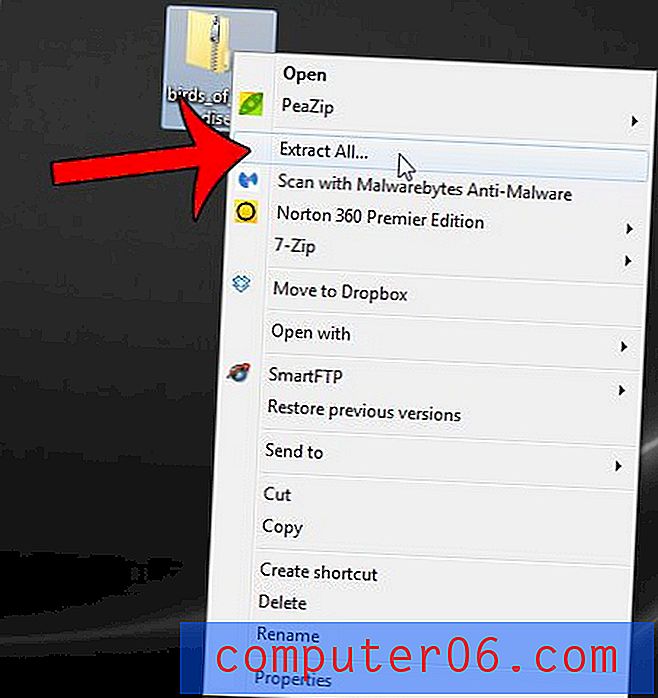
Schritt 3: Vergewissern Sie sich, dass das Kontrollkästchen links neben Extrahierte Dateien anzeigen nach Abschluss aktiviert ist, und klicken Sie dann auf die Schaltfläche Extrahieren in der unteren rechten Ecke des Fensters.
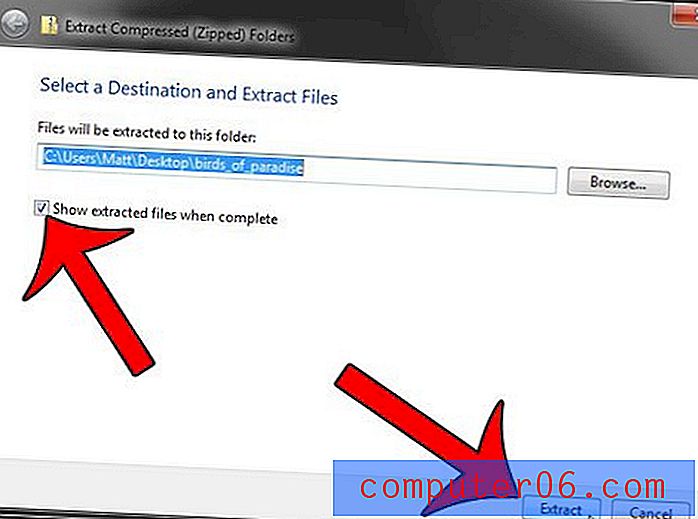
Schritt 4: Klicken Sie mit der rechten Maustaste auf die Schriftartdatei in diesem Ordner (das Symbol sollte ein weißes Rechteck mit einem A sein, und es handelt sich wahrscheinlich um eine TrueType-Schriftartdatei), und klicken Sie dann auf die Schaltfläche Installieren . Sie sehen dann ein Popup-Fenster, das anzeigt, dass die Schriftart installiert wird. Beachten Sie, dass Sie bei mehreren Schriftartendateien in diesem Ordner möglicherweise jede dieser Schriftarten separat installieren müssen, um die Schriftarten zu Word 2010 hinzuzufügen.
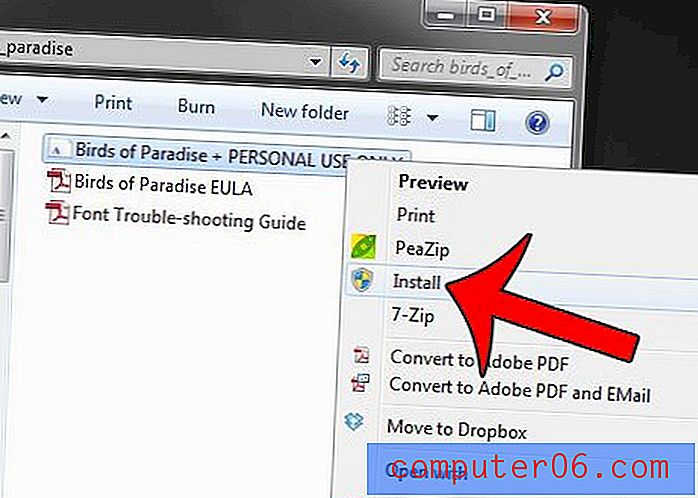
Schritt 5: Öffnen Sie Word 2010, nachdem die Schriftartdatei installiert wurde, und Sie können sie aus Ihrer Liste der Schriftarten auswählen. Sie müssen keine zusätzlichen Optionen auswählen, um die Schriftart in Word zu importieren. Es sollte sich bereits an der richtigen Stelle befinden. Beachten Sie, dass die Schriftarten in der Liste von Word 2010 in alphabetischer Reihenfolge angezeigt werden.
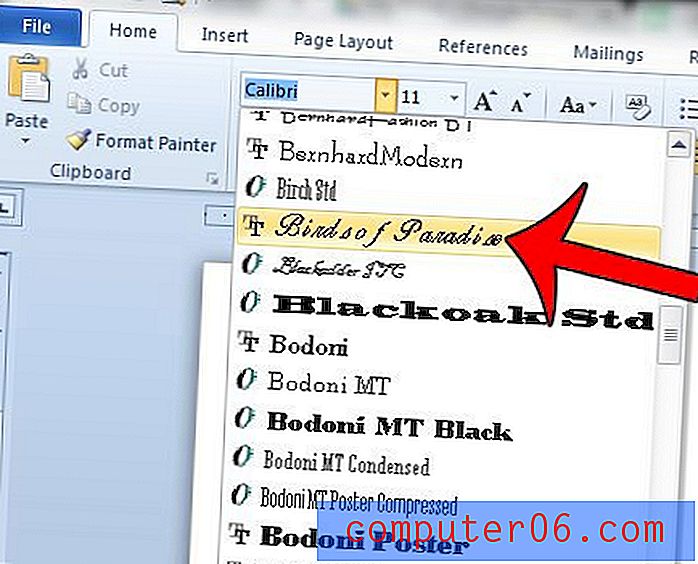
Beachten Sie, dass die Schriftart, nachdem Sie diese Schritte ausgeführt haben, um Word eine Schriftart hinzuzufügen, auch in anderen Programmen verfügbar ist, die das Windows 7-Schriftartenrepository verwenden. Dazu gehören andere Office-Programme wie Excel, Powerpoint oder Outlook sowie Produkte von Drittanbietern wie Adobe Photoshop.
Wenn Sie eine ungewöhnliche Schriftart verwenden und die Word-Datei für andere Personen freigeben, kann diese möglicherweise nicht richtig angezeigt werden, wenn auf ihrem Computer nicht dieselbe Schriftart vorhanden ist. Eine Möglichkeit, dies zu vermeiden, besteht darin, Schriftdateien in Ihr Word-Dokument einzubetten. Dieser Artikel erklärt, wie.



